Corriger l'erreur 'Carte SD non détectée' du Galaxy S10 - Guide de dépannage
Comment réparer l’erreur “carte SD non détectée” du Galaxy S10 (guide de dépannage). Si vous rencontrez des problèmes avec votre Samsung Galaxy S10 …
Lire l'article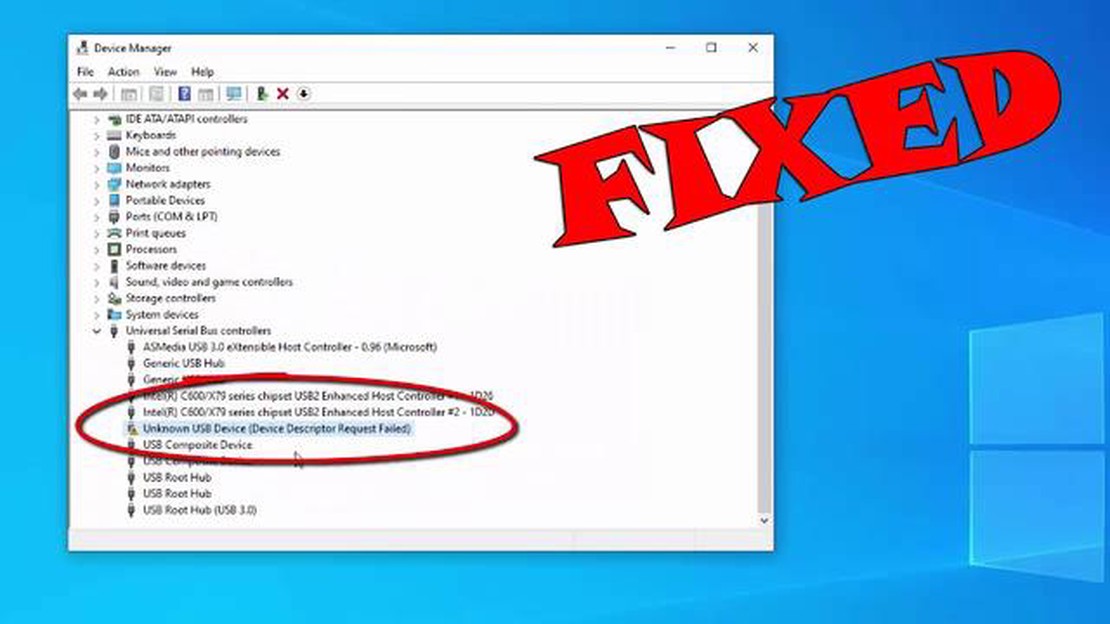
Si vous rencontrez l’erreur “Device Descriptor Request Failed” sur votre ordinateur Windows 10, ne vous inquiétez pas, vous n’êtes pas seul. Cette erreur se produit lorsque votre ordinateur ne parvient pas à reconnaître un périphérique USB connecté, et elle peut être assez frustrante. Mais la bonne nouvelle, c’est qu’il existe plusieurs étapes faciles à suivre pour résoudre ce problème et faire fonctionner à nouveau votre périphérique.
L’une des premières choses à faire est de mettre à jour vos pilotes USB. Les pilotes obsolètes ou corrompus peuvent souvent provoquer l’erreur “Device Descriptor Request Failed” (Échec de la demande de descripteur de périphérique). Pour mettre à jour vos pilotes, vous pouvez aller dans le Gestionnaire de périphériques, localiser la catégorie des contrôleurs USB et cliquer avec le bouton droit de la souris sur chaque périphérique pour sélectionner “Mettre à jour le pilote”. Windows recherchera alors les derniers pilotes en ligne et les installera pour vous.
Si la mise à jour des pilotes ne résout pas le problème, vous pouvez également essayer de désinstaller les contrôleurs USB, puis de redémarrer votre ordinateur. Pour ce faire, retournez dans le Gestionnaire de périphériques, cliquez avec le bouton droit de la souris sur chaque contrôleur USB et sélectionnez “Désinstaller le périphérique”. Une fois la désinstallation terminée, redémarrez votre ordinateur et Windows réinstallera automatiquement les contrôleurs USB.
Une autre solution consiste à désactiver et à réactiver les contrôleurs USB. Parfois, une simple réinitialisation peut résoudre l’erreur “Device Descriptor Request Failed”. Pour ce faire, accédez au Gestionnaire de périphériques, cliquez avec le bouton droit de la souris sur chaque contrôleur USB et sélectionnez “Désactiver le périphérique”. Une fois tous les contrôleurs USB désactivés, cliquez à nouveau avec le bouton droit de la souris sur chacun d’entre eux et sélectionnez “Activer le périphérique”.
Si aucune de ces solutions ne fonctionne, vous pouvez également essayer de connecter le périphérique USB à un autre port USB ou d’utiliser un autre câble USB. Parfois, le problème peut provenir du port ou du câble lui-même, plutôt que du périphérique ou des pilotes.
En suivant ces étapes simples, vous devriez pouvoir résoudre l’erreur “Device Descriptor Request Failed” dans Windows 10 et rétablir le fonctionnement de vos périphériques USB. Si vous rencontrez toujours des problèmes, il peut être utile de demander l’aide d’un expert technique ou de contacter le fabricant du périphérique pour obtenir de l’aide.
L’erreur “Device Descriptor Request Failed” est un problème courant que les utilisateurs peuvent rencontrer lorsqu’ils utilisent un ordinateur Windows 10. Cette erreur apparaît généralement lorsqu’un périphérique USB est connecté à l’ordinateur et indique que le périphérique n’a pas pu être reconnu ou identifié correctement par le système.
Plusieurs raisons peuvent expliquer l’apparition de cette erreur. L’une des causes possibles est un problème au niveau du port USB ou du périphérique lui-même. Il peut s’agir d’un problème matériel, tel qu’un port USB défectueux ou un câble USB endommagé. L’erreur peut également être due à un problème de logiciel ou de pilote, le système ne parvenant pas à communiquer correctement avec le périphérique USB.
Lorsque cette erreur se produit, les utilisateurs peuvent ressentir divers symptômes. Il se peut que le périphérique ne soit pas reconnu du tout ou qu’il soit répertorié comme “périphérique USB inconnu”. Dans certains cas, le périphérique peut sembler fonctionner correctement, mais le message d’erreur persiste.
Pour résoudre l’erreur “Device Descriptor Request Failed” (Échec de la demande de descripteur de périphérique), les utilisateurs peuvent essayer plusieurs étapes de dépannage :
Si aucune de ces étapes ne permet de résoudre l’erreur “Device Descriptor Request Failed”, il peut s’agir d’un problème matériel plus grave. Dans ce cas, il est recommandé de demander l’aide d’un professionnel ou de contacter le fabricant de l’appareil pour obtenir de l’aide.
En suivant ces étapes et méthodes de dépannage, les utilisateurs peuvent résoudre efficacement l’erreur “Device Descriptor Request Failed” et retrouver le bon fonctionnement de leurs périphériques USB sous Windows 10.
L’erreur “Device Descriptor Request Failed” dans Windows 10 peut être causée par différents facteurs. Voici quelques-unes des causes les plus courantes :
L’identification de la cause exacte de l’erreur peut vous aider à déterminer la solution appropriée pour la résoudre. Il peut être nécessaire de mettre à jour les pilotes, de résoudre les problèmes matériels ou de résoudre les conflits logiciels.
Si vous rencontrez l’erreur “Device Descriptor Request Failed” dans Windows 10, suivez les étapes suivantes pour résoudre le problème :
Lire aussi: Comment corriger l'erreur 'FIFA 21 Unable To Connect To EA Server' (Impossible de se connecter au serveur EA) - NOUVEAU en 2023 !5. Cliquez avec le bouton droit de la souris sur le menu Démarrer et sélectionnez “Gestionnaire de périphériques”. 6. Dans la fenêtre Gestionnaire de périphériques, développez la catégorie “Contrôleurs de bus universel en série”. 7. Cliquez avec le bouton droit de la souris sur chaque périphérique USB répertorié dans cette catégorie et sélectionnez “Mettre à jour le pilote”. 8. Suivez les instructions à l’écran pour mettre à jour les pilotes de chaque périphérique USB.
Lire aussi: 10 meilleurs émulateurs Xbox One pour PC : jouez aux jeux Xbox sur votre PC9. Désinstaller les pilotes USB Si la mise à jour des pilotes USB ne résout pas l’erreur, vous pouvez essayer de désinstaller les pilotes USB et de laisser Windows les réinstaller. Pour désinstaller les pilotes USB, procédez comme suit : 10. Cliquez avec le bouton droit de la souris dans le menu Démarrer et sélectionnez “Gestionnaire de périphériques”. 11. Dans la fenêtre Gestionnaire de périphériques, développez la catégorie “Contrôleurs de bus universel de série”. 12. Cliquez avec le bouton droit de la souris sur chaque périphérique USB répertorié dans cette catégorie et sélectionnez “Désinstaller le périphérique”. 13. Après avoir désinstallé les pilotes, redémarrez votre ordinateur. 14. Windows réinstallera automatiquement les pilotes USB après le redémarrage. 15. Vérifier les mises à jour de Windows Il est toujours utile de maintenir votre système d’exploitation Windows à jour. Vérifiez s’il y a des mises à jour Windows en attente et installez-les. Les mises à jour de Windows comprennent souvent des corrections de bogues et des mises à jour de pilotes qui peuvent aider à résoudre diverses erreurs, y compris l’erreur “Device Descriptor Request Failed” (Échec de la demande de descripteur de périphérique). 16. Exécuter le programme de dépannage du matériel Si toutes les étapes ci-dessus ne permettent pas de résoudre l’erreur, vous pouvez essayer d’exécuter le programme de dépannage matériel intégré à Windows. Ce programme peut détecter et résoudre les problèmes courants liés au matériel. Procédez comme suit pour lancer le dépanneur de matériel : 17. Cliquez avec le bouton droit de la souris sur le menu Démarrer et sélectionnez “Paramètres”. 18. Dans la fenêtre Paramètres, cliquez sur “Mise à jour et sécurité”. 19. Cliquez sur “Dépannage” dans la barre latérale gauche. 20. Faites défiler vers le bas et cliquez sur “Matériel et périphériques” dans la section “Rechercher et résoudre d’autres problèmes”. 21. Cliquez sur “Exécuter le programme de dépannage” et suivez les instructions à l’écran. 22. Contacter le fabricant de l’appareil Si aucune des étapes ci-dessus ne permet de résoudre l’erreur “Device Descriptor Request Failed”, il est recommandé de contacter le fabricant de l’appareil problématique pour obtenir de l’aide. Il peut être en mesure de fournir des étapes de dépannage spécifiques ou de recommander une mise à jour du micrologiciel qui peut aider à résoudre le problème.
En suivant ces instructions étape par étape, vous devriez pouvoir résoudre l’erreur “Device Descriptor Request Failed” dans Windows 10 et faire en sorte que votre appareil fonctionne à nouveau correctement.
Voici quelques mesures préventives que vous pouvez prendre pour éviter de rencontrer l’erreur “Device Descriptor Request Failed” dans Windows 10 :
Ces mesures préventives peuvent vous aider à éviter l’erreur “Device Descriptor Request Failed” et à garantir le bon fonctionnement de vos périphériques USB dans Windows 10.
L’erreur “Device Descriptor Request Failed” se produit généralement en cas de problème avec les périphériques USB connectés à votre ordinateur Windows 10. Cela signifie que Windows n’est pas en mesure de reconnaître ou de communiquer correctement avec le périphérique USB.
Il existe plusieurs causes possibles de cette erreur, notamment des ports ou des câbles USB défectueux, des pilotes USB obsolètes ou incompatibles, des paramètres d’alimentation incorrects et des problèmes liés au périphérique USB lui-même.
Plusieurs mesures peuvent être prises pour résoudre cette erreur. Tout d’abord, essayez de reconnecter le périphérique USB à un autre port. Si cela ne fonctionne pas, essayez de mettre à jour vos pilotes USB ou de les désinstaller et de les réinstaller. Vous pouvez également essayer de modifier les paramètres d’alimentation des ports USB ou de désactiver la suspension sélective de l’USB. Si aucune de ces mesures ne fonctionne, il se peut que le problème vienne du périphérique USB lui-même et que vous deviez le remplacer.
Oui, vous pouvez essayer plusieurs choses avant de réinstaller les pilotes USB. Vous pouvez essayer de mettre à jour les pilotes à partir du Gestionnaire de périphériques, d’exécuter le programme de dépannage Matériel et périphériques ou d’effectuer une restauration du système à un point antérieur à l’apparition de l’erreur. Ces méthodes peuvent aider à résoudre le problème sans réinstallation complète des pilotes.
Si vous avez épuisé toutes les solutions possibles mentionnées et que l’erreur persiste, vous pouvez envisager de contacter le fabricant du périphérique USB pour obtenir de l’aide. Il est possible qu’il dispose d’étapes de dépannage spécifiques ou de mises à jour du micrologiciel permettant de résoudre le problème. Il est également possible que le périphérique USB lui-même soit défectueux et doive être remplacé.
L’erreur “Device Descriptor Request Failed” dans Windows 10 est un message d’erreur qui apparaît généralement en cas de problème avec l’un des périphériques USB connectés à l’ordinateur. Il indique que Windows n’a pas été en mesure de reconnaître le périphérique ou de récupérer ses informations correctement.
Comment réparer l’erreur “carte SD non détectée” du Galaxy S10 (guide de dépannage). Si vous rencontrez des problèmes avec votre Samsung Galaxy S10 …
Lire l'articleL’application Spotify ne répond pas sous Windows 10 Spotify est l’une des plateformes de streaming musical les plus populaires, mais comme tout autre …
Lire l'articleComment réparer les plantages de FIFA 23 sur PS4 | PS5 (Mise à jour 2023) FIFA 23, le jeu de simulation de football très attendu, est enfin sorti sur …
Lire l'articleLe statut de texte Whatsapp est de retour, voici comment l’obtenir. WhatsApp, l’une des applications de messagerie les plus populaires, a rétabli le …
Lire l'articleComment réparer les bégaiements et les baisses de FPS d’Overwatch 2 Si vous êtes un fan du célèbre jeu de tir multijoueur à la première personne …
Lire l'articleComment enregistrer les appels téléphoniques sur Android L’enregistrement des appels téléphoniques peut s’avérer utile pour diverses raisons. Que vous …
Lire l'article